Отображение наиболее интересных предупреждений анализатора
Анализатор PVS-Studiо позволяет легко посмотреть наиболее интересные предупреждения, чтобы ускорить и упростить ознакомление и начальную работу с отчетом. Это предупреждения наших самых интересных и опасных диагностических правил, которые с наибольшей вероятностью являются реальными ошибками.
Данный механизм предназначен прежде всего для знакомства с возможностями анализатора.
Режим отображения интересных предупреждений не является заменой работы с полным отчётом анализатора, т.к. в полном отчёте могут содержаться не менее опасные потенциальные ошибки, на которые также нужно обратить внимание.
Принцип работы
В основе механизма отбора интересных предупреждений лежит оценка срабатываний анализатора на основе ряда критериев, которые мы называем весами. Для каждой диагностики задан изначальный вес, который отражает вероятность обнаружить с её помощью качественную (интересную) ошибку. Веса были проставлены в соответствие с нашим многолетним опытом работы со статическим анализатором и статистикой анализа разнообразных проектов. Далее эти веса корректируются с учетом:
- уровня предупреждения;
- имени файла и каталога до него. Ищем ключевые слова, указывающие, что предупреждение выдано на тесты;
- частоты появления одной и той же диагностики в проекте, для уменьшения количества однообразных типов предупреждений;
- количества выданных предупреждений на одну строку одного и того же файла.
В итоге на выходе получается список пар "предупреждение-вес". Из этого списка будет выбрано не более десяти самых "тяжелых" предупреждений.
Visual Studio (C, C++ и C#)
Для Microsoft Visual Studio доступен плагин PVS-Studio, удобно интегрированный в IDE. Он позволяет запускать анализ всего solution'а, конкретных проектов или отдельных файлов, а также поддерживает инкрементальный анализ.
Механизм отображения интересных предупреждений находится в специальном окне просмотра результатов анализа в Visual Studio:
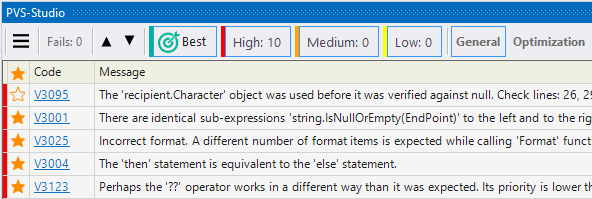
Данное окно появляется автоматически, например, при выполнении анализа проекта. Если же его необходимо отобразить вручную, то это делается из настроек расширения PVS-Studio:
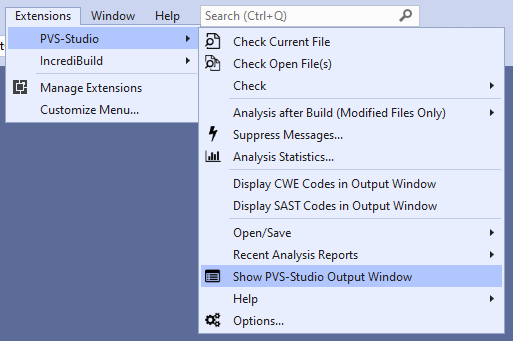
Само окно позволяет выполнять навигацию по найденным предупреждениям и переходить к коду для его исправления. Также оно предоставляет широкие возможности фильтрации и сортировки результатов. Дополнительно присутствует возможность быстрого перехода к документации выбранной диагностики.
Чтобы отобразить лучшие срабатывания, необходимо нажать на кнопку 'Best'.
В результате в окне окажутся только лучшие предупреждения. При повторном нажатии в окне будут отображаться все найденные ошибки.
IntelliJ IDEA, Rider и CLion
Начиная с версии PVS-Studio 7.22 механизм Best Warning поддерживается в плагинах Rider, IntelliJ IDEA и СLion. Чтобы посмотреть наиболее интересные предупреждения с точки зрения анализатора, нажмите на кнопку 'Best', как показано на скриншоте ниже:

После чего в таблице с результатами анализа останутся максимум десять наиболее критичных предупреждений анализатора. При повторном нажатии в окне будут отображаться все найденные ошибки.
Дополнительные ссылки
Если вы новый пользователь, то также рекомендуем ознакомиться с:
